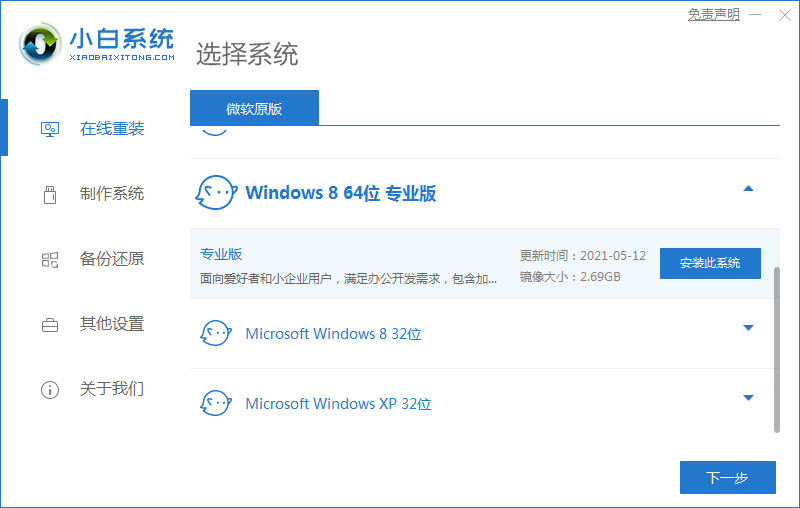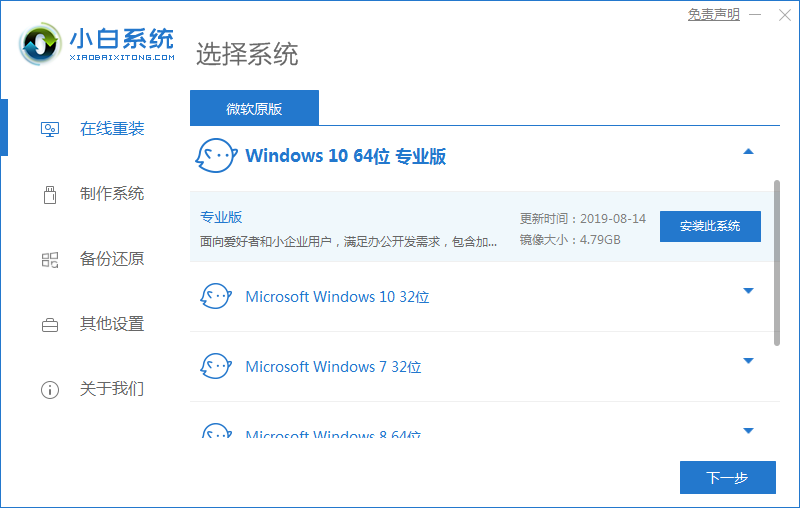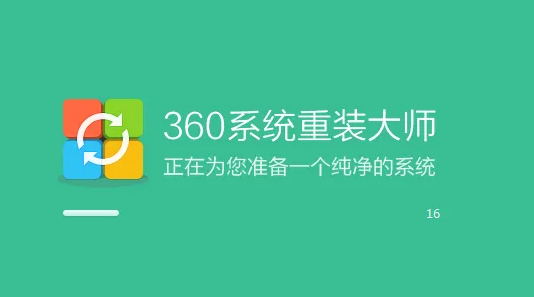拯救者电脑刷机重装系统
电脑使用久了出现卡顿,系统故障等等故障时,我们其实可以通过“刷机”的方法,重装电脑系统修复解决。这时需要用到装机工具,比如小白装机工具等等。下面就给大家演示下电脑刷机重装系统教程。
工具/原料:
系统版本:windows7旗舰版
品牌型号:拯救者Y9000P
软件版本:小白一键重装系统V2290
WEEX交易所已上线平台币 WEEX Token (WXT)。WXT 作为 WEEX 交易所生态系统的基石,主要用于激励 WEEX 交易平台社区的合作伙伴、贡献者、先驱和活跃成员。
新用户注册 WEEX 账户、参与交易挖矿及平台其他活动,均可免费获得 WXT 空投奖励。
方法/步骤:
电脑刷机重装系统教程:
1、我们打开浏览器搜索下载安装小白一键重装系统软件,下载完成之后,点击打开运行软件。在主页面选择系统,点击【下一步】。
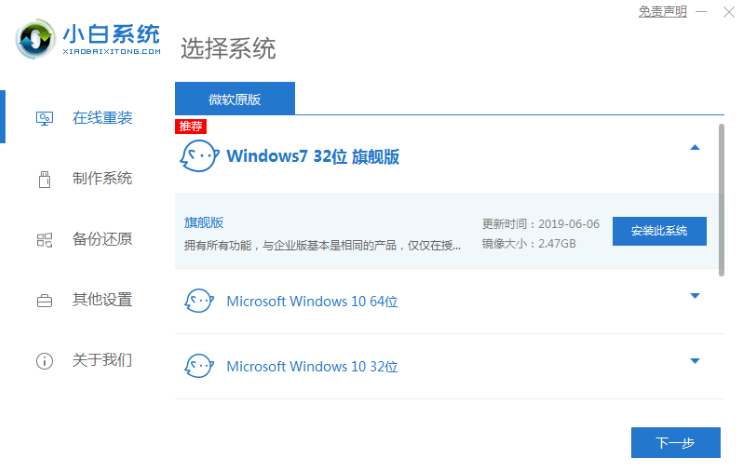
2、等待软件下载系统镜像文件资料等等,在下载系统时因为系统包比较大,所消耗的时间也会稍微长一点。
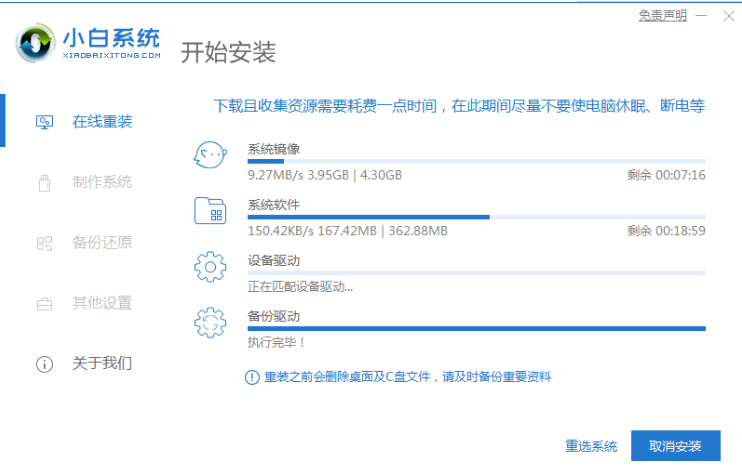
3、环境部署完毕之后,点击立即重启。
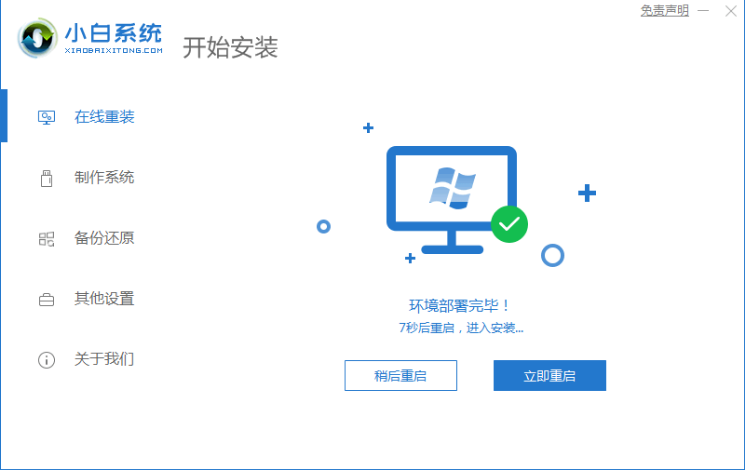
4、重启电脑之后,在 PE系统界面 中选择第二个选项进到小白pe系统。

5、硬盘分区,修复引导,这些都是会自动完成的,无需手动操作。
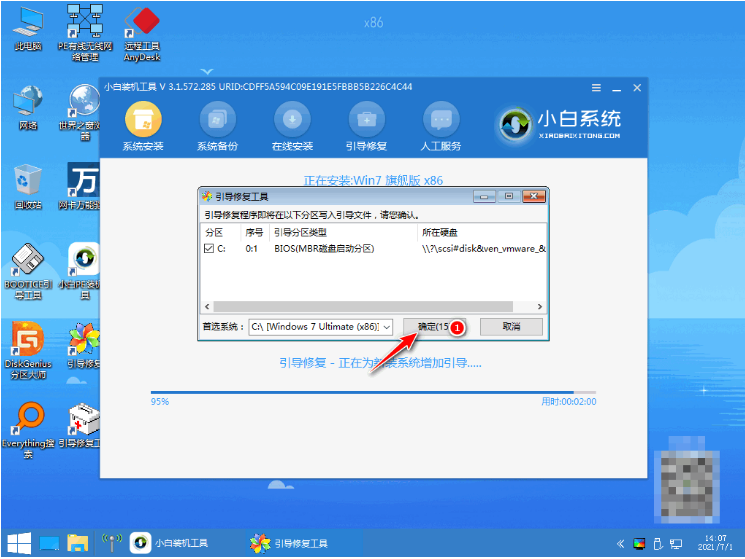
6、安装完成后,再次点击立即重启电脑。
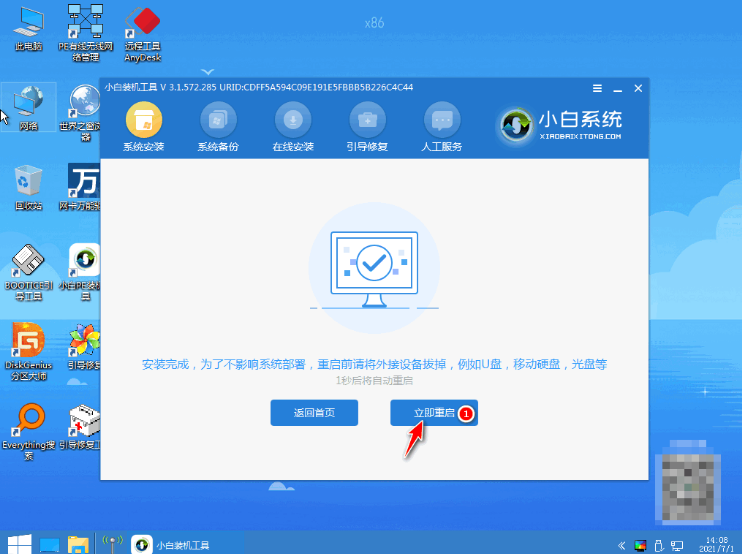
7、重启完成后进入桌面就表示小白刷机电脑系统成功。

总结:
1、点击进入小白软件,选择系统下载;
2、环境部署之后重启电脑进入pe系统安装;
3、安装系统后再次重启直到进入新系统桌面。
本站资源均来源于网络或网友投稿,部分资源未经测试,难免存在BUG,所有资源只限于学习研究,不得商用。如使用本站下载的资源造成任何损失或发生侵权行为,均与本站无关。如不接受本声明请勿下载!本站资源如有侵权,请联系QQ:497149677核实后立即删除!
最客资源网 » 拯救者电脑刷机重装系统
最客资源网 » 拯救者电脑刷机重装系统